
Carte: lucru pe laptop
Moduri de economisire a energiei
Conceptul de „eficiență energetică“ este utilizată în terminologia calculator pentru o lungă perioadă de timp. Economisirea energiei este importantă nu numai pentru laptop-uri, dar pentru computere desktop. Desigur, stând acasă, la PC-ul, nu să acorde o atenție la faptul că el este de lucru timp de 2-3 ore. În acest caz, puteți lua cu greu grijă de ea este oprită, deoarece comutare frecventă și oprirea dăunătoare pentru orice echipament. Mai mult decât atât, ar trebui să deschidă toate programele în care au lucrat înainte, care ia timp.
Când este vorba de organizația de la 1-2 mii. Computer, imaginați-vă cât de multă energie vor fi irosite dacă părăsesc toate incluse în aceleași 2-3 ore fără un loc de muncă? În Occident, această problemă se acordă o mare atenție. Uneori, atitudinea economică la utilizarea energiei electrice poate duce la economii de câteva zeci (sau chiar sute) de mii de dolari pe an.
Laptop este de asemenea adevărat, deși într-o măsură mai mică. Ca regulă generală, la computer mobil AC DC consumă mai puțină energie decât un desktop. Cu toate acestea, dacă rulați pe baterii, de economisire a energiei este extrem de important. Uneori, puteți salva sau distruge totul un minut. Mai ales pentru acest lucru gândit mai multe moduri de economisire a energiei.
Cel mai simplu dintre ele - de pe componentele de alimentare cu energie mai exigente. Acestea includ în primul rând pe ecran. O puteți seta off după 10-15 minute, atunci când alimentat de rețea și de 2-5 minute, atunci când operează pe baterie. Chiar mai devreme, deconectați unitatea hard disk. Cu toate că consumă mai puțină energie decât ecranul, este necesară funcționarea continuă a acestuia.
Modul cel mai economic - modul Sleep. De fapt, el nu este foarte diferit de închidere calculator. Conținutul memoriei principale sunt salvate pe hard disk, atunci când laptopul este oprit complet și nu are nevoie de energie. Când îl porniți, sistemul de operare nu va porni din nou. Memoria RAM încărcate de date stocate anterior pe hard disk. Procesul de recuperare ședință durează aproximativ un an și jumătate până la două ori mai puțin decât de început de obicei pentru Windows. În acest caz, nu aveți nevoie pentru a deschide fereastra necesare pentru a lucra.
Acum ne uităm la modul în care sunt activate și configurate aceste moduri. Acest lucru se face în aceeași fereastra Display Properties. Va trebui să Screensaver tab-ul (Fig. 13.8).
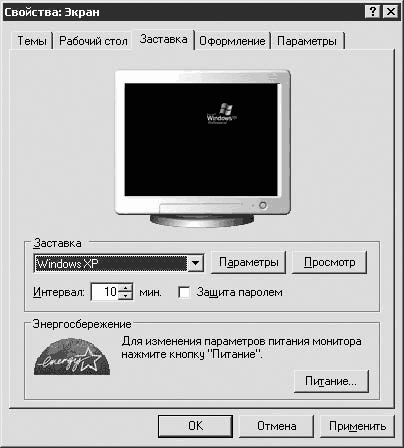
Fig. 13.8. Fila Screen Saver
În intervalul câmp text în minute este dat un interval de timp după care este activat protectorul de ecran. Dacă este bifată, sistemul de protecție a parolei vă va cere să introduceți numele de utilizator și parola pentru a reveni la sesiunea. Astfel, filmul - este, de asemenea, o protecție împotriva accesului neautorizat la PC-ul în cazul absenței dumneavoastră.
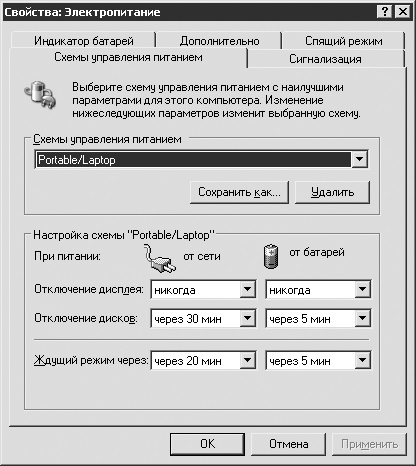
Fig. 13.9. Fila Scheme de alimentare
Aici puteți seta timpul după care va dezactiva notebook-ul sau alte componente. În primul rând, deschideți fila de alimentare Scheme. pe care o puteți configura schema de economisire a energiei. În centrul ferestrei este provincia omonimă pentru a selecta schema curentă de lucru a laptop-ului. Comutarea între ele, modificați setările, situate mai jos. Când faceți clic pe OK sau Apply, acestea vor avea efect butoane.
În partea de jos a ferestrei setați afișa ora discurilor [21]. precum și trecerea la modul de așteptare. În cazul în care călătoria nu este necesară, selectați Niciodată. Notă timpul indicat separat pentru modul de funcționare a bateriei de alimentare și circulării DC.
Există un alt mod de a economisi energie, utilizate în laptop-uri este de aproximativ 5-6 ani, si desktop-uri - aproximativ 3-4 ani. procesoarele moderne sunt capabile să reducă în mod automat frecvența de ceas, în funcție de sarcina de executare în prezent. Cu cât puterea de procesare necesară, cu atât mai mare curent de frecvență de ceas. De exemplu, când introduceți text în capacitatea ridicată nu este necesară; dacă vizionați un film, se ridică; dacă rulați un joc modern, tridimensional, frecvența va fi maximă.
Valoarea implicită pentru desktop această caracteristică este în mod normal dezactivată, iar laptop-uri sunt incluse întotdeauna. Astfel, atunci când computerul mobil este inactiv, procesorul rulează la aproximativ jumătate din rata din valoarea nominală. Această setare poate fi modificată prin selectarea unei scheme de administrare a alimentării. În funcție de ea pentru Windows activează sau dezactivează CPU schimbă în mod dinamic de frecvență.
În mod implicit, sistemul de portabil / laptop (literalmente tradus ca „portabile / laptop“). I-am recomanda să plece. Dacă aveți nevoie în mod constant de frecvență maximă a procesorului, puteți selecta schema Always On sau oricare așa.
Apropo, majoritatea producătorilor de aprovizionare cu laptop-uri de marcă utilitare care permit o mai mare flexibilitate pentru a personaliza modurile de economisire a energiei. Cu toate acestea, acest lucru se referă în principal modele de preț mediu și ridicat intervale. De la modelele de buget astfel de software se produce în aproximativ jumătate din cazuri. Principalul motiv pentru lipsa de - laptop la vânzare, fără o copie de Windows este completă. Așa că nu vă sfătuim să instalați sau să configurați Windows - mai bine să cumpere un PC mobil cu sistem de operare preinstalat. Tu nu va primi doar o copie licențiată de Windows, dar, de asemenea, un set de utilitare de proprietate de la producator.
Fila Alarmă puteți configura notificări despre nivelul scăzut al bateriei (fig. 13.10).
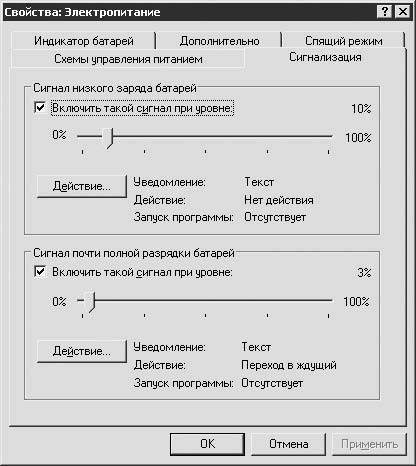
Fig. 13.10. fila de alarmă
Fereastra este împărțită în regiuni de semnal și de semnal de baterie descărcată este descărcarea aproape completă a bateriei. Cu ajutorul lor, comportamentul configurabil al sistemului în situațiile corespunzătoare. Verificați Activați semnalul de la acest nivel. vă pune la dispoziție cursorul, care se află mai jos. Cu aceasta, are loc o acțiune având în vedere nivelul de încărcare a bateriei, când este configurat. Acestea pot afișa o notificare (instalat în mod implicit, în ambele cazuri), calculatorul în stand-by, modul de repaus sau de oprire și a alerga un program. Acesta este ajustat prin apăsarea acțiunii. Cu toate acestea, în cele mai multe cazuri, pentru o configurație destul de standard.
Pe indicatorul de baterie poate vedea nivelul bateriei, precum și de ieșire permite schimbul de informații cu privire la încărcarea mai multor baterii individual, în cazul în care au mai mult de un [22] (fig. 13.11).

Fig. 13.11. Power Meter Tab
Pentru a face acest lucru, trebuie să verificați afișa informații despre toate bateriile. Indicatorul este afișat pe bara de activități. Numai atunci când nu sunt de lucru dintr-o rețea de curent continuu.
Fila Avansat vă permite să configurați notebook-ul este oprit (fig. 13.12).

Fig. 13.12. fila Avansat
În partea de sus a ferestrei există o serie de parametri. în cazul în care vă puteți afișa întotdeauna indicatorul de încărcare a bateriei (verificați afișează pictograma întotdeauna pe bara de activități), iar solicitarea parola de la revenirea din modul de așteptare (verificați Solicitare parolă când computerul din modul standby).
În partea de jos a butonului de pornire pentru a seta comportamentul sistemului atunci când închideți capacul (lista verticală atunci când se închide capacul calculatorului portabil), în timp ce apăsați butonul de pornire (drop-down lista Când apăsați butonul de alimentare al computerului) sau în modul de repaus (drop-down lista Când faceți clic pe butoanele de navigare pentru a dormi mod). Puteți alege una dintre următoarele opțiuni:
• Nu este necesară o acțiune;
• Întrebați despre efectul dorit;
• Comutare în modul de așteptare;
Cred că numele de acțiune vorbesc de la sine. Cu toate acestea, trebuie remarcat faptul că, pentru a doua picătură în jos lista accesibilă numai prima și a treia variante de realizare.
Modul Sleep descris mai sus. Configurarea acestuia se realizează pe fila corespunzătoare (Fig. 13,13). În mod implicit, acesta este dezactivat. Puteți schimba acest lucru prin verificarea Activare hibernare.

Fig. 13.13. Mod de dormit Setare
Pe unitatea logică în cazul în care rulează Windows, ar trebui să fie suficient spațiu pentru a stoca volumul total al memoriei calculatorului. Pentru aceasta este zona pe locul disc pentru a merge la culcare - aici Setați cantitatea necesară de spațiu liber pe hard disk. În cazul în care spațiul este insuficient, includerea modului de somn nu este disponibil.